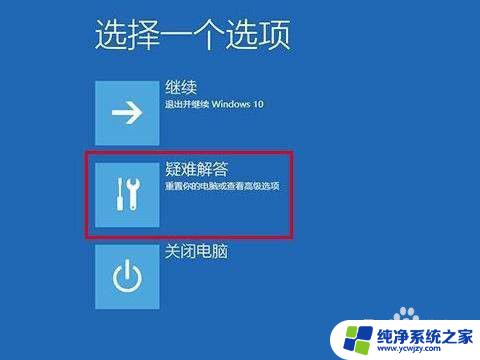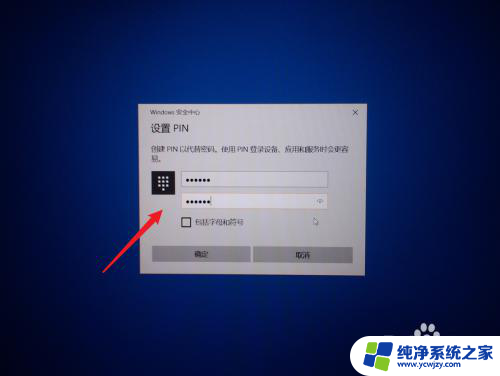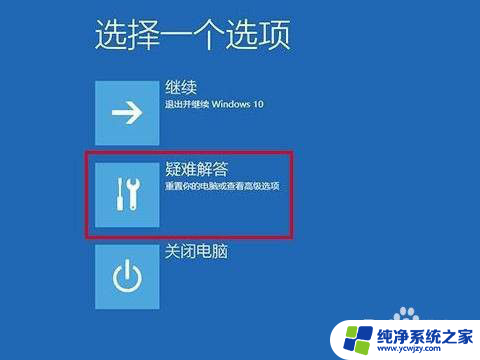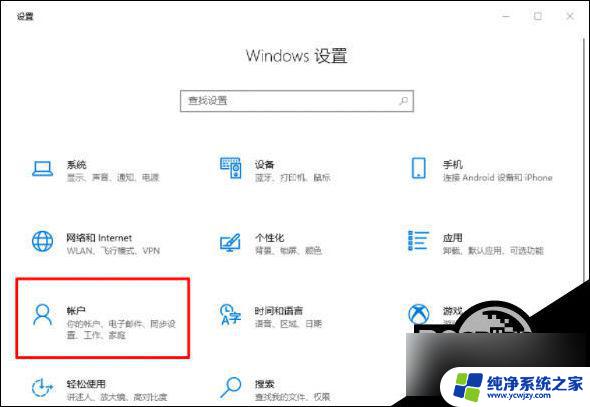win10忘了开机密码怎么不输入进去
更新时间:2024-11-08 14:56:25作者:xiaoliu
当我们忙碌工作或者生活中忙于琐事的时候,很容易出现忘记开机密码的情况,在Windows10系统中,如果忘记了开机密码,就无法进入系统,让人感到困扰。面对这种情况,我们应该如何解决呢?是否有办法取消开机密码,让我们能够顺利进入系统呢?接下来我们将探讨针对Windows10系统忘记开机密码的解决方法。
具体方法:
1.点击菜单栏左下方的开始图标,再点击设置图标。
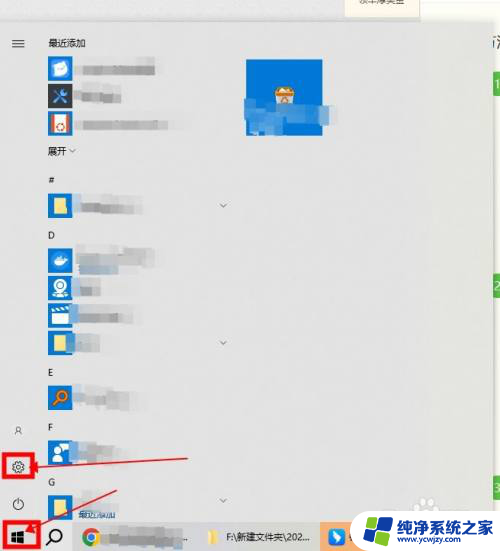
2.在设置对话框里选择帐户选项。
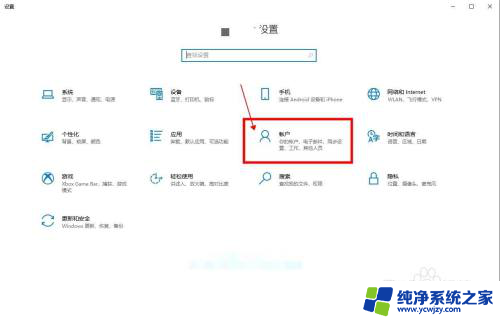
3.点击登录选项。
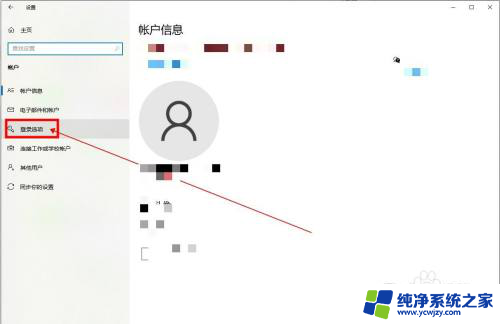
4.点击密码,然后选择密码下方的更改按钮。
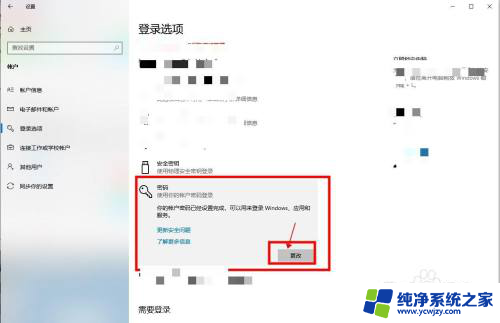
5.验证原有密码后点击下一页。
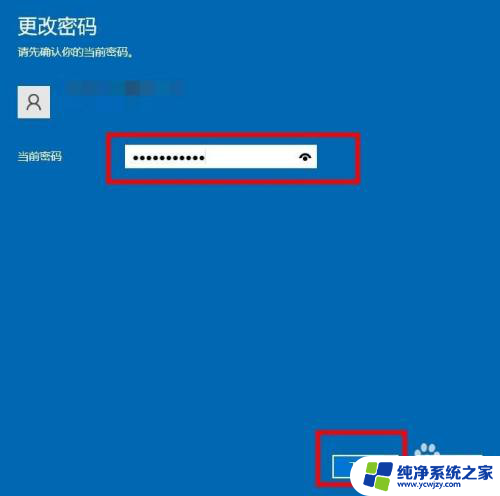
6.新密码留空,不需要输入,点击下一步。
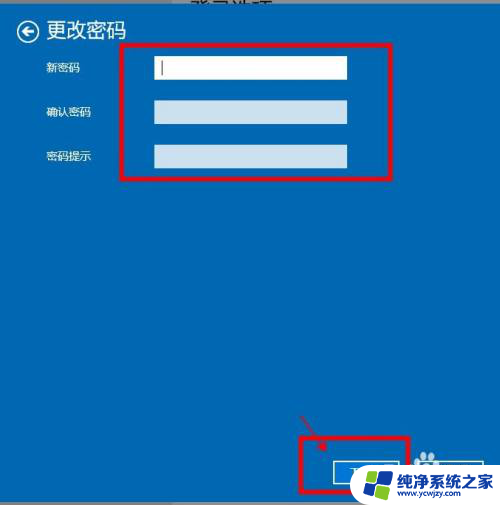
7.最后点击完成,即可不用开机密码就可打开密码。
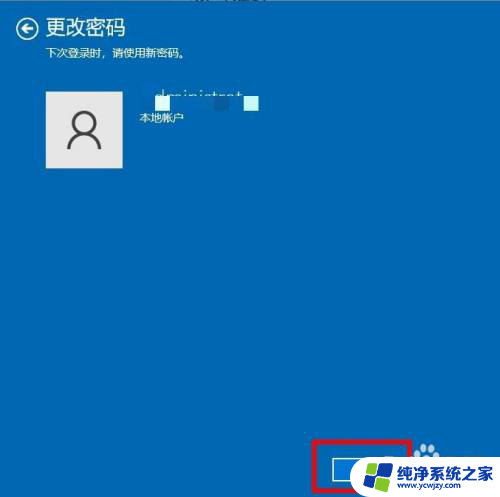
以上就是win10忘了开机密码怎么不输入进去的全部内容,有出现这种现象的小伙伴不妨根据小编的方法来解决吧,希望能够对大家有所帮助。